ローカル・ディスプレイとネットワーク・ディスプレイの管理
図 1-1 にログイン・サーバの構成を示します。
図 1-1 ログイン・サーバの構成例
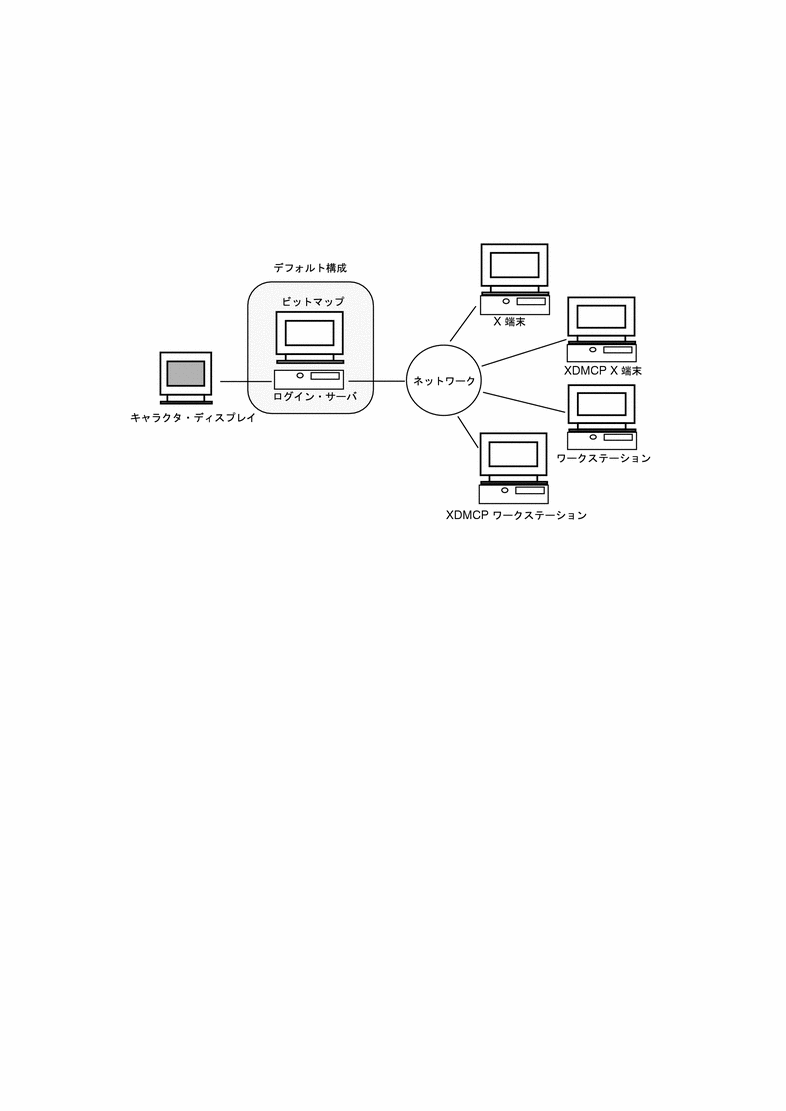
ログイン・サーバのプロセス ID の検出
デフォルトでは、ログイン・サーバはプロセス ID を /var/dt/Xpid に格納します。
これを変更するため、Dtlogin.pidFile リソースを Xconfig ファイルに設定できます。変更した場合は、ログイン・サーバの起動時に指定したディレクトリが存在しなければなりません。
Xconfig を変更するには、Xconfig を /usr/dt/config から /etc/dt/config へコピーします。/etc/dt/config/Xconfig を変更した後で、次のように入力し、Xconfig をもう一度読み込むようログイン・サーバに通知します。
/usr/dt/bin/dtconfig -reset
上記は、コマンド kill -HUP login_server_process_ID を発行します。
たとえば、ログイン・サーバのプロセス ID を /var/myservers/Dtpid に格納するには、Xconfig ファイルで次のように設定してください。
Dtlogin.pidFile: /var/myservers/Dtpid
ログイン・サーバを再起動すると、ログイン・サーバはプロセス ID を /var/myservers/Dtpid に格納します。/var/myservers ディレクトリは、ログイン・サーバの起動時に存在しなければなりません。
ローカル・ディスプレイでのログイン画面の表示
起動時、ログイン・サーバは Xservers ファイルを検査して、X サーバを起動する必要があるかどうか、ログイン画面をローカル・ディスプレイまたはネットワーク・ディスプレイに表示するかどうかとその方法を決定します。
Xservers を変更するには、Xservers を /usr/dt/config から /etc/dt/config へコピーします。/etc/dt/config/Xservers を変更した後で、次のように入力し、Xservers をもう一度読み込むようログイン・サーバに通知します。
/usr/dt/bin/dtconfig -reset
上記は、コマンド kill -HUP login_server_process_ID を発行します。
display_name display_class display_type X_server_command
display_name - X サーバに接続するときに使用する接続名 (下記の例では :0) をログイン・サーバに通知します。* (アスタリスク) の値は、host name:0 に展開されます。指定した番号は、X_server_command 接続番号で指定した番号と一致しなければなりません。
display_class - このディスプレイに固有のリソース (以下の例では Local) を識別します。
display_type - ディスプレイがローカル・ディスプレイとネットワーク・ディスプレイのどちらであるかと、ログイン画面の [コマンド行ログイン] オプションを管理する方法 (以下の例では local@console) を、ログイン・サーバに通知します。
X_server_command - X サーバの起動にログイン・サーバが使用するコマンド行、接続番号、他のオプション (下記の例では /usr/bin/X11/X: 0) を識別します。指定した接続番号は display_name で指定した番号と一致しなければなりません。
デフォルトの Xservers 行は、次のようになります。
:0 Local local@console /usr/bin/X11/X :0
ローカル・ディスプレイなしでのログイン・サーバの実行
ログイン・サーバ・システムにビットマップ・ディスプレイがない場合は、# (ポンド記号) を使用してローカル・ディスプレイの Xservers を注釈行にすることにより、ローカル・ディスプレイなしでログイン・サーバを実行してください。
# :0 Local local@console /usr/bin/X11/X :0
ログイン・サーバが起動すると、ネットワーク・ディスプレイからの要求を待っているバックグラウンドで実行されます。
ローカル・ディスプレイでのコマンド行ログインへのアクセス
ログイン画面で [コマンド行ログイン] をユーザが選択すると、ログイン・サーバが一時的に X サーバを終了させ、ビットマップ・ディスプレイ端末デバイスで実行中の、従来のコマンド行ログインにアクセスできるようになります。ユーザがログインしてからログアウトした後、または指定したタイムアウト時間が経過した後、ログイン・サーバは X サーバを再起動します。
注 -
ネットワーク・ディスプレイでは、[コマンド行ログイン] オプションは使用できません。
display_type は、コマンド行ログインの動作をコントロールします。display_type の書式は次のとおりです。
local@display_terminal_device を指定すると、ログイン・サーバは、X サーバおよび /dev/display_terminal_device が同じ物理デバイス上に存在し、コマンド行ログイン (通常は getty) がそのデバイスで実行されているものと見なします。ユーザが [コマンド行ログイン] を選択すると、X サーバが終了し、/dev/display_terminal_device で実行されているコマンド行ログイン (getty) にアクセスできるようになります。
ディスプレイの [コマンド行ログイン] オプションを使用しないようにするには、display_terminal_device に none を指定します。デフォルトの display_terminal_device は console です。local を指定すると、display_terminal_device はデフォルトの console になります。foreign を指定すると、[コマンド行ログイン] オプションは使用できなくなります。
注 -
ログイン・サーバをコマンド行から起動した場合は、ローカル・ディスプレイの [コマンド行ログイン] オプションは使用できません。
キャラクタ・ディスプレイ・コンソールの適用
ログイン・サーバ・システムに、直接接続されているキャラクタ・ディスプレイがコンソールとして備えられている場合、display_terminal_device に none を設定して、ビットマップ・ディスプレイ・ログイン画面の [コマンド行ログイン] オプションを使用できないようにすることもできます。
コマンド行ログイン (getty) を、キャラクタ・ディスプレイ・コンソールおよびビットマップ・ディスプレイの両方で実行している場合、display_terminal_device をビットマップ・ディスプレイのコマンド行ログイン (getty) デバイスに変更できます。
たとえば、ビットマップ・ディスプレイ・コマンド行ログイン (getty) がデバイス /dev/tty01 にある場合、display_type を local@tty01 に変更します。
ネットワーク・ディスプレイでのログイン画面の表示
ログイン・サーバは、ネットワーク・ディスプレイからの要求でログイン画面を特定のディスプレイに表示できます。ネットワーク・ディスプレイは通常 X 端末ですが、ワークステーションの場合もあります。
ネットワーク・ディスプレイからの要求を管理するため、ログイン・サーバは X ディスプレイ・マネージャ・プロトコル (XDMCP) 1.0 をサポートします。このプロトコルは、ログイン・サーバがネットワーク・ディスプレイからの要求を受け入れたり拒否したりできるようにします。ほとんどの X 端末に XDMCP が組み込まれています。
ネットワーク・ディスプレイからの XDMCP の直接要求
XDMCP 直接モード (照会モード) を使用するように X 端末を構成する場合は、ログイン・サーバのホスト名を X 端末に通知します。X 端末を起動すると、自動的にログイン・サーバに通信し、ログイン・サーバが X 端末にログイン画面を表示します。XDMCP 直接モード用に X 端末を構成する方法については、X 端末のマニュアルを参照してください。
ほとんどの X サーバは -query オプションもサポートしています。このモードでは、X サーバは X 端末のように動作して、ログイン・サーバ・ホストに直接通信し、X サーバにログイン画面を表示するよう要求します。たとえば、X サーバをワークステーション bridget のビットマップ・ディスプレイで起動すると、ログイン・サーバ anita が X サーバにログイン画面を表示します。
X -query anita
ネットワーク・ディスプレイからの XDMCP の間接要求
XDMCP 間接モードを使用するように X 端末を構成する場合は、ログイン・サーバのホスト名を X 端末に通知します。X 端末を起動すると、ログイン・サーバに通信し、ログイン・サーバが、ネットワークの他のログイン・サーバ・ホストのリストを選択画面で表示します。このリストからユーザはホストを選択できます。そのホストがユーザの X 端末にログイン画面を表示します。XDMCP 間接モード用に X 端末を構成する方法については、X 端末のマニュアルを参照してください。
直接モード同様、ほとんどの X サーバが -indirect オプションをサポートしています。このオプションを指定すると X サーバは XDMCP 間接モードでログイン・サーバと通信します。
非 XDMCP ネットワーク・ディスプレイの管理
古い X 端末は XDMCP をサポートしていない可能性があります。このような X 端末にログイン・サーバがログイン画面を表示するには、Xservers ファイルに X 端末名を記入します。
ディスプレイはネットワーク上にあるので、display_name はホスト名を名前の一部として取り込みます。display class は、特定のクラスの X 端末に固有のリソースを指定するのに使用します (X 端末のマニュアルに、X 端末のディスプレイ・クラスが記載されています)。foreign の display_type はログイン・サーバに、ログイン・サーバ自身を起動するのではなく、既存の X サーバに接続するよう通知します。この場合、X_server_command は指定されません。
例
次に示す Xservers ファイルの行は、ruby と wolfie という 2 つの非 XDMCP X 端末に、ログイン・サーバがログイン画面を表示します。
ruby.blackdog.com:0 AcmeXsta foreign wolfie:0 PandaCo foreign
ログイン・サーバへのアクセスのコントロール
デフォルトでは、ログイン・サーバ・ホストにアクセスするネットワークのホストはすべて、ログイン画面を表示するよう要求できます。Xaccess ファイルを変更すると、ログイン・サーバへのアクセスを制限できます。
Xaccess を変更するには、Xaccess を /usr/dt/config から /etc/dt/config へコピーします。/etc/dt/config/Xaccess を変更したら、次のように入力して Xaccess をもう一度読み込むようログイン・サーバに通知します。
/usr/dt/bin/dtconfig -reset
上記は、コマンド kill -HUP login_server_process_ID を発行します。
XDMCP 直接モード
ホストが XDMCP 直接モードによってログイン・サーバに接続しようとすると、ホスト名が Xaccess エントリと比較されて、ホストがログイン・サーバにアクセスできるかどうか決定されます。Xaccess の各エントリは、ワイルドカード * (アスタリスク) と ? (クエスチョン・マーク) を含むホスト名です。* (アスタリスク) は 0 以上の文字に、? (クエスチョン・マーク) は任意の 1 文字に一致します。! (エクスクラメーション・マーク) がエントリの前に付くとアクセスできません。
たとえば、Xaccess に次の 3 つのエントリが含まれているとします。
amazon.waterloo.com *.dept5.waterloo.com !*
1 番目のエントリはホスト amazon.waterloo.com から、2 番目のエントリはフルドメイン名が dept5.waterloo.com で終わっている任意のホストからログイン・サーバがアクセスできるようにし、3 番目のエントリはいずれのホストからもアクセスできないようにします。
XDMCP 間接モード
ホストが XDMCP 間接モードによってログイン・サーバに接続しようとすると、ホスト名が Xaccess エントリと比較されて、ホストがログイン・サーバにアクセスできるかどうか決定されます。Xaccess の各エントリは XDMCP 直接モードと同様で、ワイルドカードを含んでいますが、各エントリに CHOOSER 文字列がマークされているところが異なります。次に例を示します。
amazon.waterloo.com CHOOSER BROADCAST *.dept5.waterloo.com CHOOSER BROADCAST !* CHOOSER BROADCAST
1 番目のエントリはホスト amazon.waterloo.com から、2 番目のエントリはフルドメイン名が dept5.waterloo.com で終わっている任意のホストからログイン・サーバがアクセスできるようにし、3 番目のエントリはいずれのホストからもアクセスできないようにします。
CHOOSER の後は次のいずれかが続きます。
BROADCAST は、ログイン・サーバにログイン・サーバ・サブネットワークへ同報通信させて、使用可能なログイン・サーバ・ホストのリストを生成します。ホスト名のリストは、使用可能なログイン・ホストのリストとしてそのリストを使用するように、ログイン・サーバに通知します。次に例を示します。
amazon.waterloo.com CHOOSER shoal.waterloo.com alum.waterloo.com *.dept5.waterloo.com CHOOSER BROADCAST !* CHOOSER BROADCAST
amazon.waterloo.com が XDMCP 間接モードによって接続する場合は、shoal と alum を含むリストが表示されます。alice.dept5.waterloo.com を接続する場合は、ログイン・サーバ・サブネットワークで使用可能な全ログイン・サーバ・ホストのリストが表示されます。他の XDMCP 間接モードは否定されます。
ホスト名のリストを指定するもう一つの方法は、ホスト名のリストを含む 1 つ以上のマクロを定義することです。次に例を示します。
%list1 shoal.waterloo.com alum.waterloo.com amazon.waterloo.com CHOOSER %list1
- © 2010, Oracle Corporation and/or its affiliates
